Ativando uma licença para o ScanSnap Home (ScanSnap Home 2.9 ou anterior)
O ScanSnap Home 2.10 ou posterior não requer ativação da licença do ScanSnap Home. Além disso, o número de computadores e dispositivos portáteis que podem ser usados é ilimitado.
Para atualizar o ScanSnap Home à versão mais recente, consulte a seção Para atualizar o software.
Para usar o ScanSnap Home, você precisa ativar uma licença. Conectar o ScanSnap em um computador ativa automaticamente uma licença para o ScanSnap Home estar disponível para ser usado.
Contudo, há um limite máximo de licenças do ScanSnap. Por isso, desative as licenças para computadores ou contas de usuário que já não usam o ScanSnap.
Se você registrar uma conta do ScanSnap e usar a conta para ativar uma licença do ScanSnap Home, pode fazer o seguinte:
Usar o ScanSnap com até cinco dispositivos, como computadores ou dispositivos móveis com uma licença.
Digitalize documentos com o ScanSnap e salve as imagens digitalizadas diretamente a partir do ScanSnap para um serviço da nuvem com o ScanSnap Cloud.
Quando a licença do ScanSnap Home é ativada com uma conta do ScanSnap, pode usar o ScanSnap com até cinco computadores com uma licença.
As contas do ScanSnap estão disponíveis nas seguintes regiões. Para obter detalhes sobre as regiões onde as contas do ScanSnap estão disponíveis, consulte aqui.
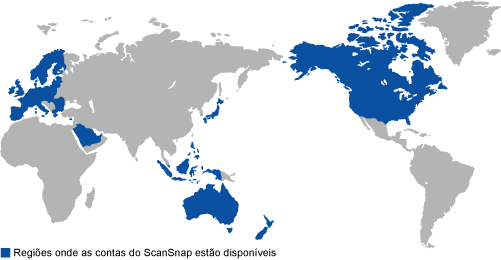
A ativação da licença no ScanSnap Home é efetuada para o ScanSnap conectado no computador.
-
Para usar o ScanSnap Home ou estabelecer um vínculo com um serviço da nuvem através do ScanSnap Cloud com uma conta do ScanSnap (que não a conta do ScanSnap com a qual a licença foi ativada), efetue login no ScanSnap Home com outra conta do ScanSnap. Se trocar a conta do ScanSnap para uma nova, pode continuar a usar o ScanSnap Home com a nova conta do ScanSnap.
Para usar o ScanSnap Home com uma conta do ScanSnap diferente da conta do ScanSnap com a qual a licença está ativada, efetue login no ScanSnap Home com outra conta do ScanSnap. Se trocar a conta do ScanSnap para uma nova, pode continuar a usar o ScanSnap Home com a nova conta do ScanSnap.
-
Para verificar a situação atual à ativação da licença de uma conta do ScanSnap ou para alterar um endereço de e-mail ou senha para uma conta do ScanSnap, consulte a página de gerenciamento da conta ScanSnap.
A ativação da licença no ScanSnap Home é efetuada para o ScanSnap conectado no computador.
-
Para usar o ScanSnap Home ou estabelecer um vínculo com um serviço da nuvem através do ScanSnap Cloud com uma conta do ScanSnap (que não a conta do ScanSnap com a qual a licença foi ativada), efetue login no ScanSnap Home com outra conta do ScanSnap. Se trocar a conta do ScanSnap para uma nova, pode continuar a usar o ScanSnap Home com a nova conta do ScanSnap.
Para usar o ScanSnap Home com uma conta do ScanSnap diferente da conta do ScanSnap com a qual a licença está ativada, efetue login no ScanSnap Home com outra conta do ScanSnap. Se trocar a conta do ScanSnap para uma nova, pode continuar a usar o ScanSnap Home com a nova conta do ScanSnap.
-
Para verificar a situação atual à ativação da licença de uma conta do ScanSnap ou para alterar um endereço de e-mail ou senha para uma conta do ScanSnap, consulte a página de gerenciamento da conta ScanSnap.